使用说明
Docker 快速安装软件
直接安装的缺点
- 安装麻烦,可能有各种依赖,运行报错。例如:WordPress,ElasticSearch,Redis,ELK
- 可能对 Windows 并不友好,运行有各种兼容问题,软件只支持 Linux 上跑
- 不方便安装多版本软件,不能共存。
- 电脑安装了一堆软件,拖慢电脑速度。
- 不同系统和硬件,安装方式不一样
本文档课件配套 视频教程
Docker 安装的优点
- 一个命令就可以安装好,快速方便
- 有大量的镜像,可直接使用
- 没有系统兼容问题,Linux 专享软件也照样跑
- 支持软件多版本共存
- 用完就丢,不拖慢电脑速度
- 不同系统和硬件,只要安装好 Docker 其他都一样了,一个命令搞定所有
演示 Docker 安装 Redis
Redis 官网:https://redis.io/
官网下载安装教程只有源码安装方式,没有 Windows 版本。想要自己安装 windows 版本需要去找别人编译好的安装包。
Docker 官方镜像仓库查找 Redis :https://hub.docker.com/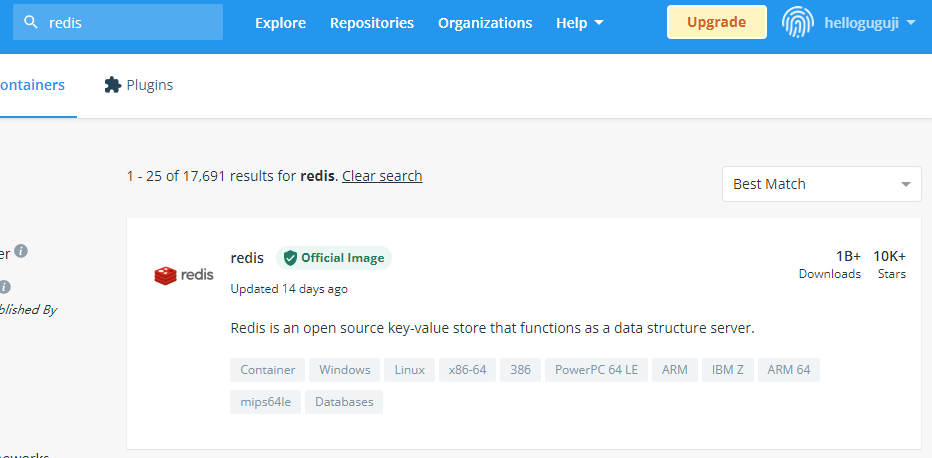
一个命令跑起来:docker run -d -p 6379:6379 --name redis redis:latest
命令参考:https://docs.docker.com/engine/reference/commandline/run/
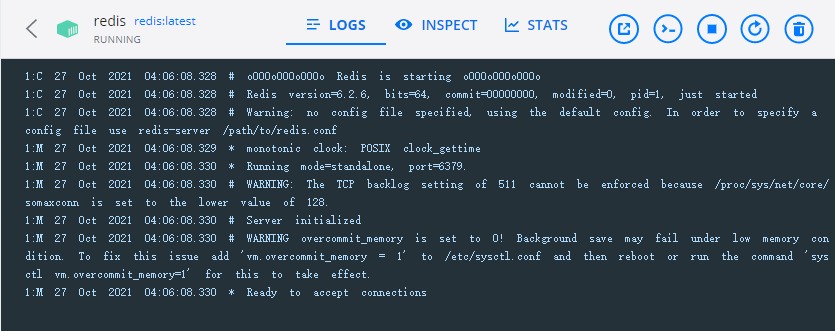
安装 Wordpress
docker-compose.yml
1 | |
安装 ELK
1 | |
内存不够解决方法
转到用户目录 cd ~,路径类似这个:C:\Users\<UserName>
创建 .wslconfig 文件填入以下内容
1 | |
生效配置,命令行运行 wsl --shutdown
更多相关命令
docker ps 查看当前运行中的容器docker images 查看镜像列表docker rm container-id 删除指定 id 的容器docker stop/start container-id 停止/启动指定 id 的容器docker rmi image-id 删除指定 id 的镜像docker volume ls 查看 volume 列表docker network ls 查看网络列表
觉得老师讲得不错的话,记得点赞、关注、分享,鼓励下老师
你们的鼓励会让老师更加有动力继续创造更多更好的内容
你可以到 Github issue 给我提问或反馈遇到的问题。
使用说明
http://mavericreate.top/Blogs/2025/08/28/使用说明/